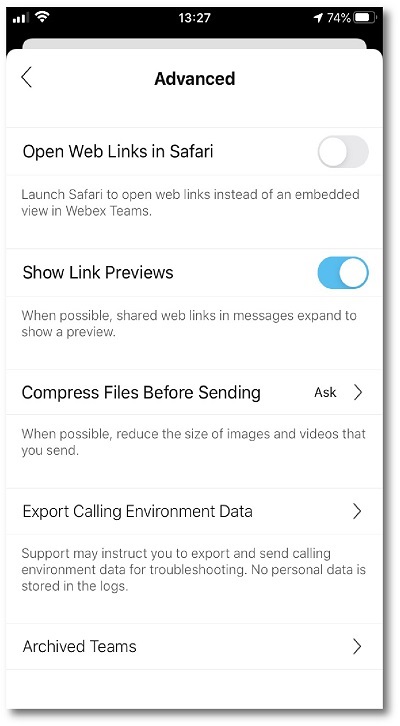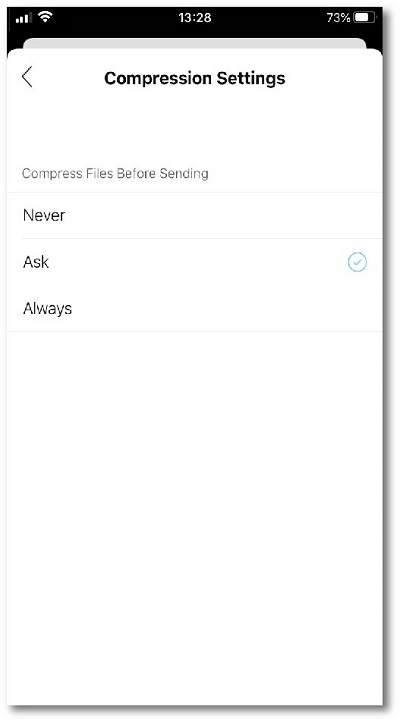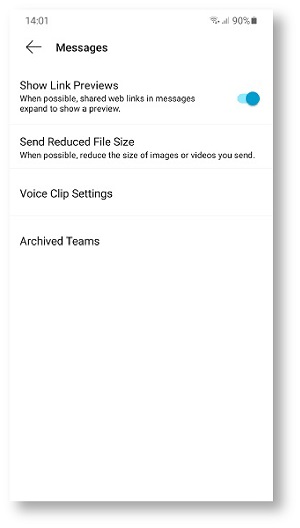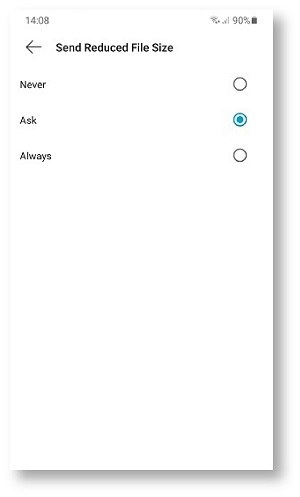Webex-appen | minska filstorleken vid delning
 Har du feedback?
Har du feedback?Innan du börjar
Se till att din iPhone eller iPad är inställd på att använda de mest kompatibla filformaten. På din enhet går du till kompatibla. Se Apples supportwebbplats om du behöver mer information om formaten för filer med hög effektivitetsbilder (HEIF).
| 1 |
Tryck på profilbild och välj sedan Inställningar > meddelanden > Skickaminskad .
|
| 2 |
Under Komprimeringsinställningar väljer du:
Du kan ändra inställningarna när som helst. |
| 1 |
Tryck på profilbild och välj sedan Inställningar > meddelanden > Skickaminskad . |
| 2 |
Under Skicka minskad filstorlek väljerdu:
Du kan ändra inställningarna när som helst. |